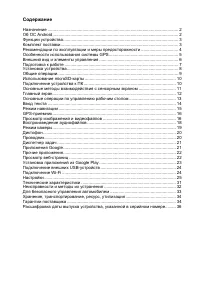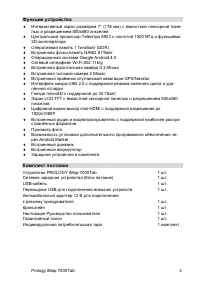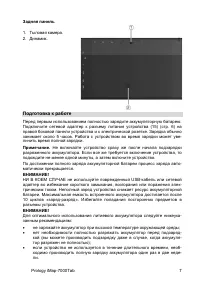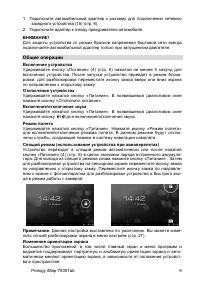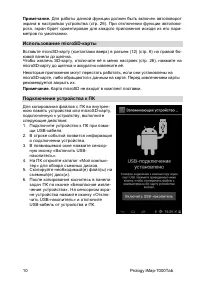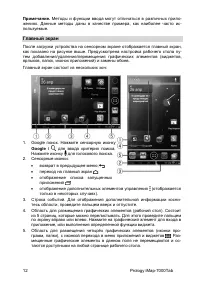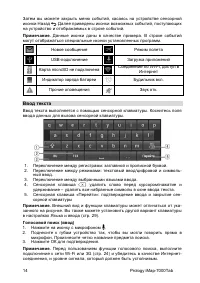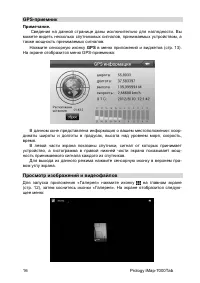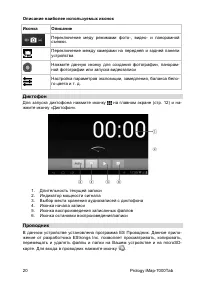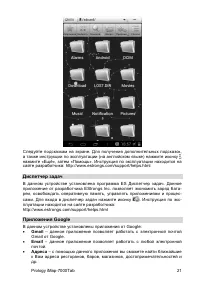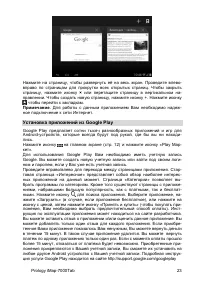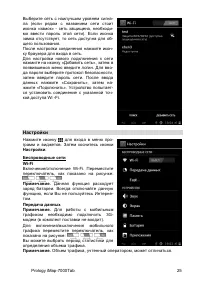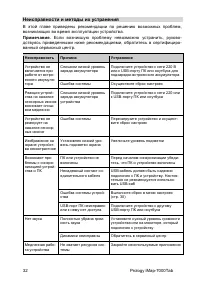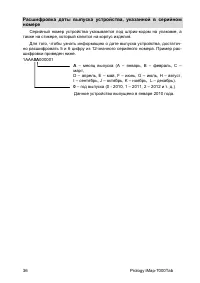Навигаторы Prology iMap-7000Tab - инструкция пользователя по применению, эксплуатации и установке на русском языке. Мы надеемся, она поможет вам решить возникшие у вас вопросы при эксплуатации техники.
Если остались вопросы, задайте их в комментариях после инструкции.
"Загружаем инструкцию", означает, что нужно подождать пока файл загрузится и можно будет его читать онлайн. Некоторые инструкции очень большие и время их появления зависит от вашей скорости интернета.
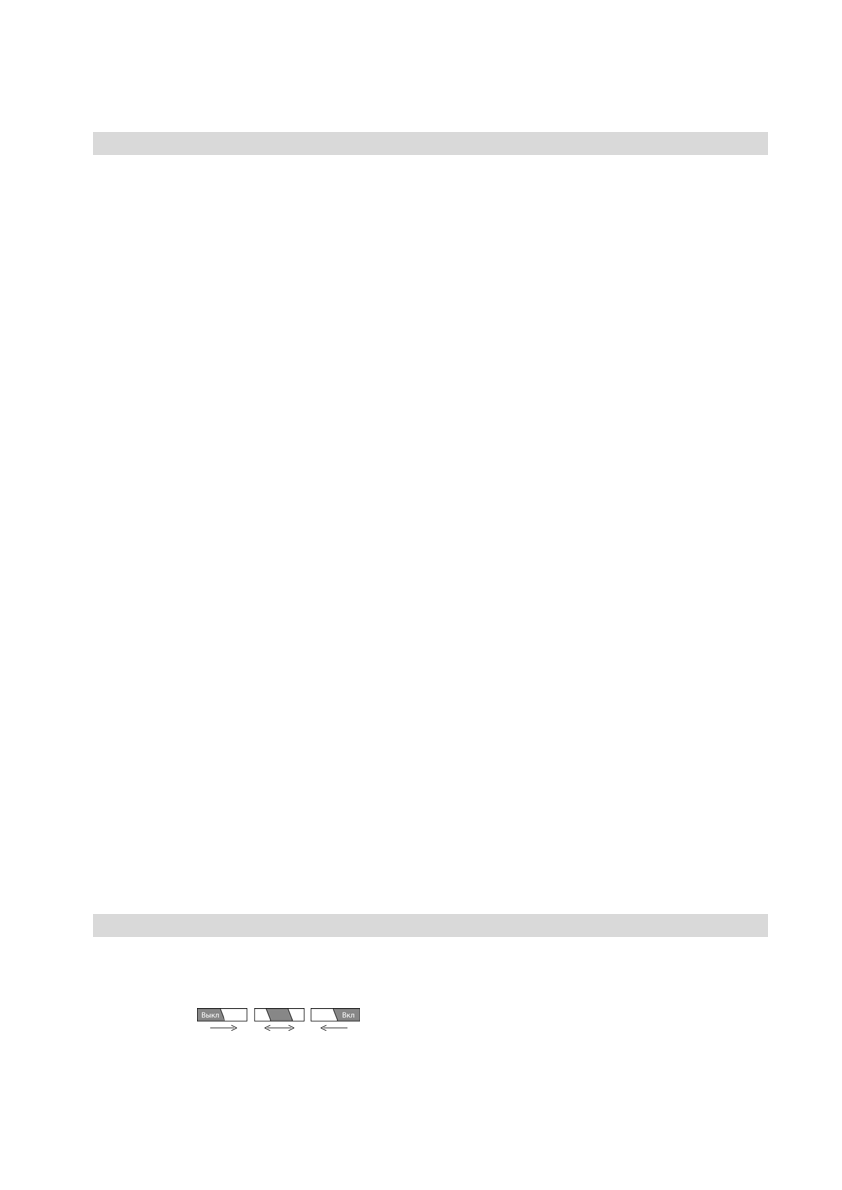
Prology iMap-7000Tab
24
Примечание
.
Для
работы
с
данным
приложением
Вам
необходимо
надеж
-
ное
подключение
к
сети
Интернет
.
Подключение
внешних
USB-
устройств
Подключите
USB-
устройство
к
разъему
micro-USB (14) (
стр
.
6)
через
USB-
переходник
,
входящий
в
комплект
поставки
.
Подключение
карты
памяти
USB
Подключите
карту
памяти
к
устройству
,
как
описано
выше
.
В
строке
событий
появится
оповещение
о
подключении
карты
памяти
.
Затем
откройте
необхо
-
димое
приложение
(
например
, «
Музыка
»
или
«
Галерея
»)
для
пользования
мультимедийным
контентом
,
находящимся
на
карте
памяти
.
Подключение
мыши
Подключите
мышь
к
устройству
,
как
описано
выше
.
Затем
переместите
мышь
в
любую
сторону
.
Если
на
экране
появится
курсор
,
который
будет
двигаться
в
нужном
направлении
,
значит
некоторые
функции
данной
мыши
совместимы
с
устройством
.
Если
не
совершать
никаких
перемещений
мыши
,
то
курсор
ис
-
чезнет
через
10-15
секунд
.
Вы
можете
настроить
скорость
указателя
в
меню
настроек
.
Примечание
.
Мышь
в
комплект
поставки
не
входит
.
Некоторые
модели
могут
быть
несовместимыми
с
устройством
.
Подключение
клавиатуры
Подключите
клавиатуру
к
устройству
,
как
описано
выше
.
Вы
можете
набирать
текст
и
выполнять
различные
команды
с
помощью
клавиатуры
.
Примечание
.
Клавиатура
в
комплект
поставки
не
входит
.
Некоторые
модели
могут
быть
несовместимыми
с
устройством
.
Примечание
.
Ввод
текста
на
русском
языке
с
клавиатуры
становится
возмож
-
ным
только
после
установки
и
настройки
приложения
Russian Keyboard
или
другого
приложения
,
поддерживающего
настройку
русского
языка
на
аппарат
-
ной
клавиатуре
.
Подключение
3G-
модема
Установите
флажок
в
пункте
Настройки
->
Беспроводные
сети
->
Еще
->
Мо
-
бильная
сеть
->
Передача
данных
.
Подключите
3G-
модем
с
SIM-
картой
к
устройству
,
как
описано
выше
.
Подождите
около
1-2
минуты
для
его
определения
и
автоматического
подключения
устройства
к
сети
.
Если
устройству
не
удалось
автоматически
подключиться
к
сети
,
обратитесь
к
Вашему
сотовому
оператору
для
настройки
точки
доступа
.
Примечание
.
3G-
модем
в
комплект
поставки
не
входит
.
Смотрите
список
поддерживаемых
моделей
.
Поддержка
других
моделей
не
гарантируется
.
Подключение
Wi-Fi
Войдите
в
настройки
устройства
(
стр
.
25),
выберите
раздел
«
Беспроводные
сети
»
и
нажмите
иконку
Wi-Fi.
При
необходимости
включите
Wi-Fi (
переместите
переключатель
,
как
показано
на
рисунке
:
).
Устройство
начнет
поиск
доступных
WiFi-
сетей
и
отобразит
их
на
экране
.